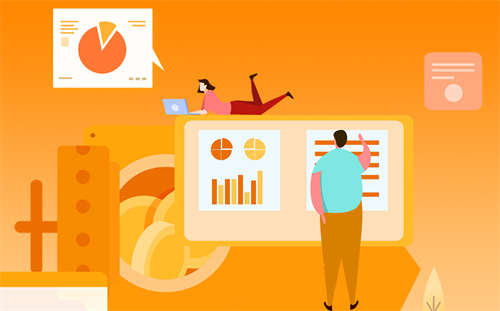怎么清空回收站?

一、手动清空回收站
手动清空回收站是最简单的方法。电脑回收站怎么一键清空?只需右键单击回收站图标,然后选择【清空回收站】即可。请注意,此操作将永久删除回收站中的所有文件,因此请确保您真正需要删除这些文件。
二、自动定期清空回收站
如果您希望自动清空回收站,清空回收站的方法可以通过设置来自动定期清理。在Windows 10中,可以通过以下步骤设置自动清空回收站:
(1)打开【设置】应用程序并选择【系统】。
(2)在左侧导航栏中选择【存储】。
(3)在右侧找到【在空间不足时自动清空回收站】选项,并打开它。
(4)然后选择一个时间间隔来自动清空回收站。
三、使用命令行清空回收站
如果您是高级用户,可以使用命令行清空回收站。如何永久清空回收站?打开命令提示符【Win+R】,并输入以下命令:【rd /s /q C:$Recycle.bin】。
请注意!这将永久删除回收站中的所有文件,因此请谨慎使用。
总之,清空回收站很简单,但请注意删除的文件是永久性的。怎么清空回收站?方法主要有:手动清理、自动定期清理、使用命令行来清理。因此,请确保在清空回收站之前检查所有文件,确保您真正需要删除它们。除此之外,用户还可以通过修改注册表的方式,使得回收站永久删除文件而不进入回收站。但这种方法风险较大,不建议普通用户操作。
回收站清空的文件怎么恢复?
1.以win7旗舰版系统为例说明,进入win7系统桌面中,鼠标点击桌面左下角的开始按钮,在弹出的开始菜单中,点击运行选项打开,进入下一步。
2.在打开的运行功能界面中输入““regedit”命令,点击确定按钮,进入下一步。
3.在打开的注册表编辑器界面中依次打开“HKEY_LOCAL_MACHINE”——“SOFTWARE”——“Microsoft”——“Windows”——“CurrentVersion”——“Explorer”——“DeskTop”——“NameSpace”,进入下一步。
4.鼠标右键右侧界面的空白处,选择新建项,进入下一步。
5.将名为“新建#1”的项目名称修改为““{645FFO40——5081——101B——9F08——00AA002F954E}”,这是名称会变为默认,进入下一步。
6.双击刚才修改好的项打开,将数值修改为”回收站“,点击确定按钮即可。
7.重启电脑,进入系统后打开回收站,我们就可以看到回收站情况的文件了。